4 võimalust Steami allalaadimise kiirendamiseks
Miscellanea / / November 28, 2021
Viimastel aastatel on Steam loonud oma kohaloleku arvutimängijate parima videomängude turustajana. Kõik-ühes mängutarkvara võimaldab kasutajatel osta, alla laadida ja korraldada oma mänge, tehes samal ajal isegi turvaliselt oma andmeid varundada. Steami tavakasutajad on aga teatanud, et allalaadimised aeglustuvad ja võtavad oodatust palju kauem aega. Kui teie Steami kontol on sarnaseid probleeme, on siin juhend, mis aitab teil välja selgitada, kuidas Steami allalaadimist kiirendada.
Miks on mu allalaadimiskiirus Steamis nii aeglane?
Steami aeglase allalaadimise kiiruse võib seostada mitmesuguste teguritega, alates vigasetest võrguühendustest kuni rakenduse ebasoodsate säteteni. Kui probleemi pole põhjustanud teie võrguteenuse pakkuja, saab kõiki muid aeglase allalaadimiskiirusega probleeme lahendada arvuti enda kaudu. Lugege edasi, et teada saada, kuidas Steami allalaadimiskiirust suurendada.

Sisu
- Kuidas muuta Steami allalaadimine kiiremaks
- 1. meetod: tühjendage Steami allalaadimise vahemälu
- 2. meetod: muutke allalaadimispiirkonda
- 3. meetod: eraldage Steamile rohkem ressursse
- 4. meetod: keelake tulemüür ja muud kolmanda osapoole rakendused
Kuidas muuta Steami allalaadimine kiiremaks
1. meetod: tühjendage Steami allalaadimise vahemälu
Iga Steamist allalaaditava mängu jaoks salvestatakse mõned lisafailid vahemällu. Nendel failidel pole muud eesmärki kui aeglustada teie auru allalaadimist. Steami allalaadimise vahemälu tühjendamiseks tehke järgmist.
1. Ava Steami rakendus arvutis ja klõpsake nuppu "Aur" suvand ekraani vasakus ülanurgas.

2. Rippmenüüst klõpsake nuppu "Seaded" jätkama.
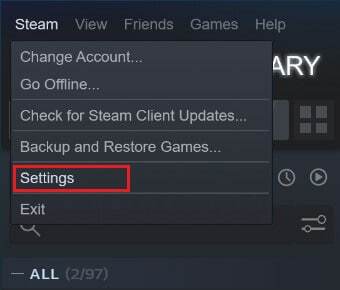
3. Seadete aknas navigeerida juurde "Allalaadimised" menüü.

4. Allalaadimiste lehe allosas klõpsake nuppu "Tühjenda allalaadimise vahemälu.

5. See tühjendab tarbetu vahemälu ja kiirendab teie Steami allalaadimist.
2. meetod: muutke allalaadimispiirkonda
Steamil on üle maailma mitmesuguseid servereid, mis hõlbustavad nõuetekohast toimimist erinevates piirkondades. Steami allalaadimispiirkonna muutmise põhireegel on see, et mida lähemal on piirkond teie tegelikule asukohale, seda kiirem on allalaadimiskiirus.
1. Järgides ülalnimetatud samme, avage "Allalaadimise" seaded oma Steami rakenduses.
2. Klõpsake jaotist pealkirjaga "Laadi alla piirkond" et paljastada Steami serverite loend kogu maailmas.
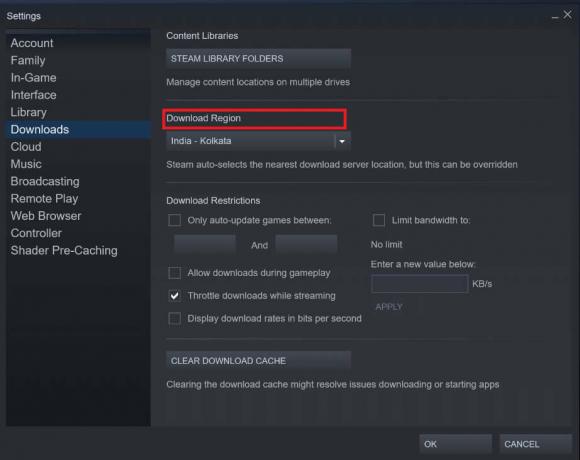
3. Piirkondade loendist valige ala teie asukohale kõige lähemal.

4. Kui olete selle juures, jälgige allalaadimispiirkonna all olevat allalaadimispiirangute paneeli. Siin veenduge, Piira ribalaiust valik on märkimata ja „Voogesituse ajal allalaadimine gaasipedaaliga” valik on lubatud.
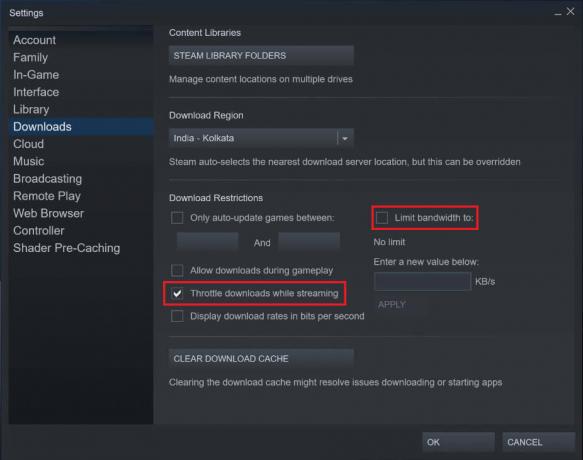
5. Kui kõik need muudatused on tehtud, klõpsake nuppu OK. Teie steami konto allalaadimiskiirus peaks olema palju kiirem.
Loe ka:12 võimalust Steami ei avane probleemi lahendamiseks
3. meetod: eraldage Steamile rohkem ressursse
Teie arvuti taustal töötab kogu aeg sadu rakendusi ja tarkvara. Need rakendused kipuvad teie süsteemi aeglustama ja Interneti-ühendust häirima, põhjustades selliste rakenduste nagu Steam aeglase allalaadimise. Siiski saate neid sätteid kohandada, andes Steamile kõrgema prioriteedi ja eraldades allalaadimiskiiruse hõlbustamiseks rohkem oma arvuti ressursse.
1. Paremklõpsake menüü Start Windowsi seadme vasakus alanurgas.
2. Klõpsake valikute loendis nuppu "Task Manager" jätkama.

3. Klõpsake tegumihalduris nuppu "Üksikasjad" valik ülaosas paneelil.
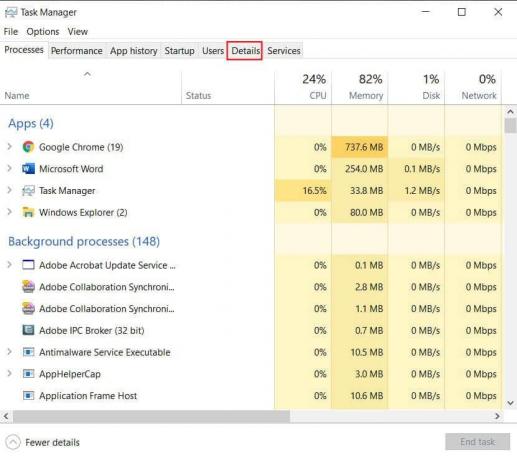
4. Klõpsake nuppu "nimi" loendi ülaosas olev suvand, et sortida kõik protsessid tähestikulises järjekorras, siis kerige alla ja leidke kõik Steami rakendusega seotud valikud.

5. Paremklõpsake "steam.exe" valik ja lohistage kursor valikule "Määra prioriteet" valik.

6. Klõpsake loendis nuppu "Kõrge" et Steam saaks rohkem RAM-i kasutada.

7. Ilmub hoiatusaken. Kliki "Muuda prioriteeti" jätkama.
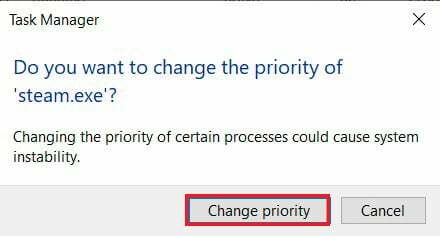
8. Teie Steami rakendus peaks allalaadimisel olema kiirem ja tõhusam.
4. meetod: keelake tulemüür ja muud kolmanda osapoole rakendused
Viirusetõrjerakendused ja tulemüürid on head, kui nad püüavad meie süsteemi kaitsta, kuid selle käigus piiravad nad sageli Interneti kasutamist ja muuta arvuti aeglaseks. Kui teil on võimas viirusetõrje, millel on piiramatu juurdepääs teie arvutile, on tõenäoliselt see põhjustanud Steami failide allalaadimise palju aeglasemalt. Steami kiirendamiseks saate tulemüüri ja viirusetõrje keelata järgmiselt.
1. Avage arvutis rakendus Seaded ja navigeerida pealkirjaga valikule Värskendus ja turvalisus.

2. Suundu akende poole turvalisus" vasakpoolses paneelis.
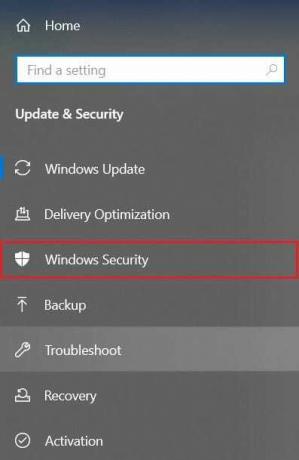
3. Kliki "Viirus- ja ohumeetmed" jätkama.

4. Kerige alla, et leida viiruse- ja ohukaitse seaded, ja klõpsake nuppu „Halda seadeid”.
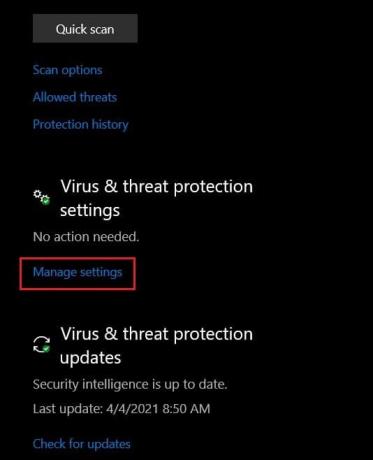
5. Järgmisel lehel klõpsake lülituslülitit kõrval"Reaalaja kaitse, et see välja lülitada. Kui kasutate kolmanda osapoole viirusetõrjet, peate selle käsitsi keelama.
6. Kui see on tehtud, ei mõjuta Steami enam tulemüürid ja viirusetõrjed, mis aeglustavad selle allalaadimiskiirust. Veenduge, et kui olete teatud mängu alla laadinud, lubate uuesti kõik keelatud turvaseaded.
Sellega on teil õnnestunud Steami allalaadimiskiirust suurendada. Järgmine kord, kui rakendus aeglustub ja allalaadimine võtab oodatust kauem aega, järgige probleemi lahendamiseks ülaltoodud samme.
Soovitatav:
- Kiire juurdepääs Steami ekraanipiltide kaustale Windows 10-s
- 4 võimalust Chrome'is eelmise seansi taastamiseks
- Kuidas keelata rakenduste automaatkäivitus Androidis
- Kuidas muuta Steami konto nime
Loodame, et see artikkel aitas teil välja mõelda kuidas muuta steami allalaadimine kiiremaks. Kui aga kiirus jääb kõigist vajalikest sammudest hoolimata muutumatuks, võtke meiega kommentaaride jaotise kaudu ühendust ja me võime teid aidata.



